虚拟路由,步步上手
单位中原本共有十台计算机,每台计算机都连接到了一个集线器中,组成了规模较小的局域网;最近因单位部门重组,又购买了十台计算机,这些计算机同时连接到另外一个集线器中,组成了另外一个不同网段的局域网。现在想要让这两个不同网段中的计算机能够互相ping通,同时也能够通过网上邻居窗口实现互访的话,只要将连接不同网段的两个集线器,同时连接到具有路由功能的交换机或路由器中就可以了。尽管这种方法实施起来比较简单,但需要投入资金购买路由器或交换机,显然该方法很不经济。那么有没有办法,在不需要投入资金的情况下,也能实现上述两个不同网段的子网实现互访呢?笔者经过仔细“琢磨”,发现方法还是有的,大家可以直接利用Windows服务器系统中的路由与远程访问功能,来“搭建”一台虚拟路由器,并通过该路由器将两个不同网段的子网连接起来,这样就能实现上述两个不同网段的子网直接互访的目的了。现在,就让我们来看看如何“搭建”虚拟路由器,实现不同子网的直接互访吧。
做好准备工作
假设先前的十台计算机,通过集线器A组成的局域网为A子网,后买的十台计算机,通过集线器B组成的局域网为B子网;现在要想让这两个子网中的所有计算机,能够互相ping通的话,就应该先用一根交叉网线将集线器A与集线器B级联起来,以确保这两个子网之间存在物理连接。
下面再在一台安装好Windows 2000 Server的计算机中,同时安装上两块网卡,然后使用直通网线将网卡A与集线器A连接起来,将网卡B与集线器B连接起来。
“改装”虚拟路由器
大家知道,路由器需要与A子网和B子网直接连接,才能发挥作用。因此在做好上面的准备工作后,现在就需要对Windows 2000 Server计算机进行“改装”,让其同时与不同子网直接互联,以达到向虚拟路由器“角色”转换的要求。在将Windows 2000 Server计算机“改装”成虚拟路由器时,首先要做的就是对其中的网卡进行分别设置,让它们分别处于A子网、B子网中:
1、依次单击“开始”/“设置”/“网络和拨号连接”选项,在随后出现的下级菜单中,你会发现有“本地连接1”、“本地连接2”选项;单击其中的“本地连接1”命令,在弹出的设置窗口中,再单击“属性”按钮,就能打开“本地连接1”的属性设置界面;
2、在该界面的“常规”标签页面中,单击“Internet协议(TCP/IP)”选项,再单击“属性”按钮,打开TCP/IP参数设置窗口,选中该窗口中的“使用下面的IP地址”选项,然后将网卡A的IP地址设置为A子网中的一个地址。例如要是A子网的网段地址为“10.168.1.x”的话,那么你就可以在这里将网卡A的IP地址设置为“10.168.1.1”,将它的掩码地址设置为“255.255.255.0”,其余的网络参数可以不用填写,如图1所示;
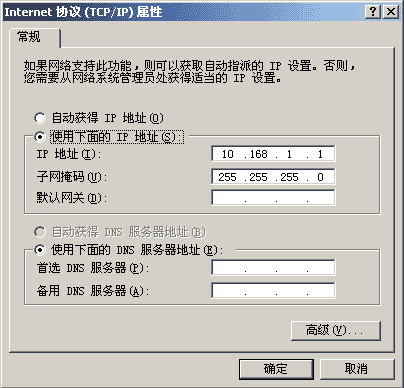
图1
3、单击TCP/IP参数设置窗口中的“确定”按钮后,网卡A就会绑定着“10.168.1.1”的IP地址,该IP地址将是A子网中的其他工作站访问B子网的网关地址;
4、完成网卡A的IP地址绑定任务后,再依次单击“开始”/“设置”/“网络和拨号连接”/“本地连接2”命令,然后再进入到网卡B的TCP/IP参数设置窗口;在该窗口中,你可以将网卡B的IP地址设置为B子网中的一个地址。比方说,要是B子网的网段地址为“10.168.2.x”的话,那么你就可以在这里将网卡B的IP地址设置为“10.168.2.1”,将它的掩码地址设置为“255.255.255.0”,其余的网络参数可以不用填写,单击“确定”按钮后,网卡B就会绑定着“10.168.2.1”的IP地址,该IP地址将是B子网中的其他工作站访问A子网的网关地址。
完成了上面的参数设置任务后,Windows 2000 Server计算机不但可以ping通A子网中的任何一台计算机了,也可以ping通B子网中的任何一台计算机了,这样Windows 2000 Server计算机“扮演”虚拟路由器的角色就成为了可能。
启用路由服务
要想让Windows 2000 Server计算机这个“仿真”路由器,“真正”发挥路由作用,还需要对Windows 2000 Server计算机进行设置,以便启动该系统的路由和远程访问功能:
1、依次单击Windows 2000 Server计算机中的“开始”/“程序”/“管理工具”/“路由和远程访问”命令,在随后弹出的图2设置界面中,你就能对它的路由功能进行配置了;在缺省状态下,你会发现“服务器状态”显示为“未配置”;
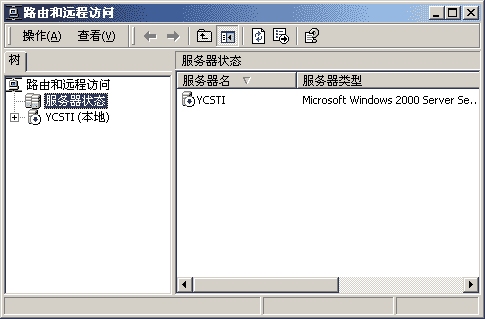
图2
2、用鼠标右键单击图2界面左侧的“YCSTI”选项(它是本地服务器的计算机名称),从弹出的右键菜单中执行“配置并启用路由和远程访问”命令,这样就能弹出如图3所示的路由服务安装向导界面;
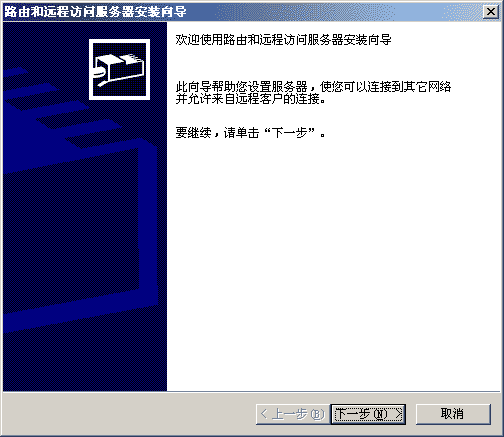
图3
3、根据屏幕提示,单击“下一步”按钮,系统将弹出“公共设置”向导窗口,选中该窗口中的“网络路由器”选项,如图4所示;
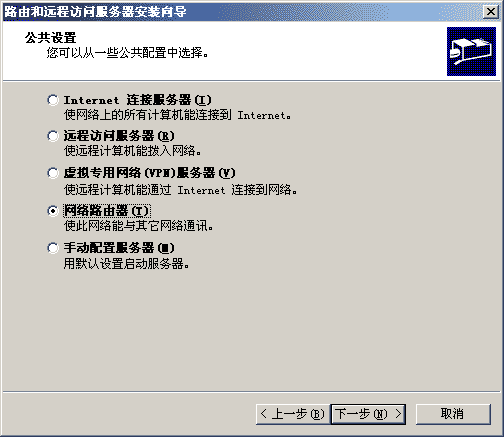
图4
4、继续单击“下一步”按钮,系统将弹出“路由协议”的向导窗口,该窗口将询问你选择哪种路由协议;此时你可以选中该窗口列表中的“TCP/IP”协议,再选中“是,所有可用的协议都在列表上”选项,如图5所示;
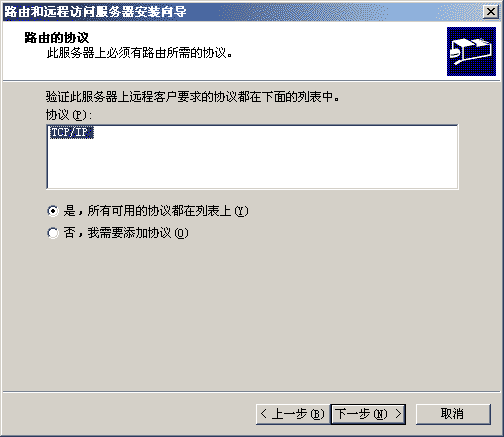
图5
5、再单击“下一步”按钮后,向导窗口会询问你是否想通过请求拨号的方式,来访问远程网络,考虑到这里不需要通过拨号方式来访问远程网络,所以你可以选中该界面中的“否”选项,最后再单击“完成”按钮,这样Windows 2000 Server计算机的路由功能就启动起来了,同时你会发现虚拟路由器的每个路由接口状态,如图6所示。
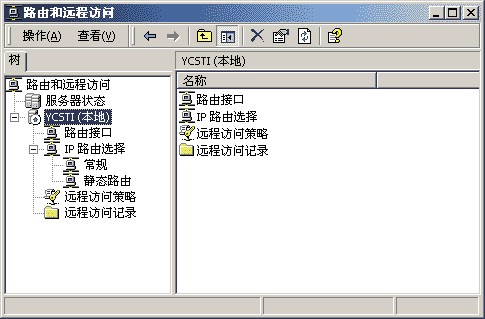
图6
6、至此Windows 2000 Server计算机就成了一台真正的虚拟路由器,它完全可以替代路由器来连接不同子网。
“真正”发挥路由作用
要想让不同子网的每一台工作站,能够互相ping通并可以互相访问的话,还需要对每台工作站参数进行设置,让其网关地址统一指向虚拟路由器的IP地址。例如,设置A子网中的某台工作站网络参数时,可以先打开它的“TCP/IP协议”属性设置窗口,将它的IP地址设置为“10.168.1.x”网段中的任意一个(注意不能与其他已有地址重复),将它的掩码地址设置为“255.255.255.0”,将它的“默认网关”地址设置为“10.168.1.1”,将它的“DNS服务器”地址也设置为“10.168.1.1”,其余的参数都设置为默认数值,最后重新启动一下工作站系统,这样A子网中的该台工作站,不但可以访问A子网中的任意一台工作站中的共享资源,而且也能访问B子网中的任意一台工作站中的共享资源;同样地,B子网中的任意一台工作站的IP地址必须设置为“10.168.2.x”网段中的任意一个,其“默认网关”地址与“DNS服务器”地址都必须设置为“10.168.2.1”,这样它才能既ping通A子网中的任意一台工作站,又能ping通B子网中的任意一台工作站。
,| 自由广告区 |
| 分类导航 |
| 邮件新闻资讯: IT业界 | 邮件服务器 | 邮件趣闻 | 移动电邮 电子邮箱 | 反垃圾邮件|邮件客户端|网络安全 行业数据 | 邮件人物 | 网站公告 | 行业法规 网络技术: 邮件原理 | 网络协议 | 网络管理 | 传输介质 线路接入 | 路由接口 | 邮件存储 | 华为3Com CISCO技术 | 网络与服务器硬件 操作系统: Windows 9X | Linux&Uinx | Windows NT Windows Vista | FreeBSD | 其它操作系统 邮件服务器: 程序与开发 | Exchange | Qmail | Postfix Sendmail | MDaemon | Domino | Foxmail KerioMail | JavaMail | Winwebmail |James Merak&VisNetic | CMailServer | WinMail 金笛邮件系统 | 其它 | 反垃圾邮件: 综述| 客户端反垃圾邮件|服务器端反垃圾邮件 邮件客户端软件: Outlook | Foxmail | DreamMail| KooMail The bat | 雷鸟 | Eudora |Becky! |Pegasus IncrediMail |其它 电子邮箱: 个人邮箱 | 企业邮箱 |Gmail 移动电子邮件:服务器 | 客户端 | 技术前沿 邮件网络安全: 软件漏洞 | 安全知识 | 病毒公告 |防火墙 攻防技术 | 病毒查杀| ISA | 数字签名 邮件营销: Email营销 | 网络营销 | 营销技巧 |营销案例 邮件人才:招聘 | 职场 | 培训 | 指南 | 职场 解决方案: 邮件系统|反垃圾邮件 |安全 |移动电邮 |招标 产品评测: 邮件系统 |反垃圾邮件 |邮箱 |安全 |客户端 |